Microsoft OneNote अमान्य नोटबुक नाम त्रुटि को कैसे ठीक करें?
अनेक वस्तुओं का संग्रह / / August 04, 2021
विज्ञापनों
नोटबंदी में कागज या एक नोटबुक पर पेन का उपयोग शामिल है। लेकिन बदलते समय के साथ नोटबंदी के तरीके भी बदल रहे हैं। अब हम अपने कंप्यूटर, टैबलेट या किसी भी तरह के इलेक्ट्रॉनिक उपकरण का उपयोग सीधे तौर पर कर सकते हैं ताकि हम कुछ भी नोट कर सकें और इसे क्लाउड में नोटबुक के रूप में सहेज सकें। OneNote एक प्रोग्राम या एप्लिकेशन है जो आपको ऐसा करने देता है।
उपयोगकर्ता अलग-अलग नोटबुक बना सकते हैं और उन्हें OneNote एप्लिकेशन से सही लेबल कर सकते हैं और वास्तविक समय में क्लाउड पर सभी को सहेज सकते हैं। यह उपयोगकर्ताओं को अपनी इच्छानुसार किसी भी नोट्स को बनाने और काम करने की सुविधा देता है। लेकिन हाल ही में, कई रिपोर्टें आई हैं कि जब भी उपयोगकर्ता एक नया नोटबुक बनाने का प्रयास करते हैं, तो वननोट एप्लिकेशन का डेस्कटॉप संस्करण "अमान्य नोटबुक नाम" त्रुटि दिखाता है। ऐसा होने के कई कारण हो सकते हैं, और इस लेख में हम उन पर एक नज़र डालेंगे। तो किसी भी आगे की हलचल के बिना, चलो इसमें शामिल हों

पृष्ठ सामग्री
-
1 OneNote "अमान्य नोटबुक नाम" त्रुटि को कैसे ठीक करें?
- 1.1 एप्लिकेशन को नवीनतम संस्करण में अपडेट करें:
- 1.2 मरम्मत कार्यालय की स्थापना:
- 1.3 OneNote एप्लिकेशन स्थापना की मरम्मत करें:
OneNote "अमान्य नोटबुक नाम" त्रुटि को कैसे ठीक करें?
जैसा कि ऊपर उल्लेख किया गया है, इस त्रुटि को दिखाने के पीछे कई कारण हैं, लेकिन सबसे आम OneNote एप्लिकेशन का पुराना संस्करण है। आउटडेटेड प्रोग्राम बग से भरे हुए हैं और यदि आप किसी विशेष एप्लिकेशन के साथ समस्याओं का सामना करते हैं, तो इसे नवीनतम संस्करण में अपडेट करना पहली बात है जिस पर आपको विचार करना चाहिए। ठीक ऐसा ही OneNote एप्लिकेशन के साथ भी है। लेकिन अगर आपके पास पहले से ही आपके डेस्कटॉप पर चल रहे एप्लिकेशन का नवीनतम संस्करण है, तो यह इंस्टॉलेशन फ़ाइलों के साथ भी एक समस्या हो सकती है। चलो "अमान्य नोटबुक नाम" त्रुटि के लिए सभी संभावित समाधानों पर एक नज़र डालें, और यदि आप इस त्रुटि से जूझ रहे हैं, तो नीचे दिए गए समाधानों में से एक निश्चित रूप से आपकी मदद करेगा बाहर।
विज्ञापनों
एप्लिकेशन को नवीनतम संस्करण में अपडेट करें:
एप्लिकेशन आमतौर पर स्वचालित रूप से नवीनतम संस्करण में खुद को अपडेट करता है। लेकिन अगर आपके पास अपने आप को अपडेट करने से कुछ हद तक प्रतिबंधित है, तो आपको एप्लिकेशन सेटिंग्स में गोता लगाना होगा और एप्लिकेशन को मैन्युअल रूप से अपडेट करना होगा।
- OneNote एप्लिकेशन खोलें और फिर शीर्ष पर मेनू से फ़ाइल पर क्लिक करें।
- बाईं ओर पॉप आउट होने वाले मेनू से, यहां खाता पर क्लिक करें।
- एक बार जब आप खाता मेनू में होते हैं, तो कार्यालय अपडेट अनुभाग के बगल में स्थित ड्रॉप-डाउन मेनू पर क्लिक करें।
- पॉप अप करने वाले विकल्पों की सूची में से "अपडेट नाउ" चुनें।
- यदि एप्लिकेशन किसी नए संस्करण का पता लगाता है, तो नवीनतम संस्करण को सफलतापूर्वक स्थापित करने के लिए ऑन-स्क्रीन निर्देशों का पालन करें।
- एक बार जब आपके पास नवीनतम संस्करण होता है, तो आपको अपने कंप्यूटर को पुनरारंभ करने और फिर से एक नया नोटबुक नाम बनाने की आवश्यकता होती है।
यदि आवेदन को अपडेट करने के बाद भी त्रुटि दिखाई देती है, तो नीचे वर्णित अगले संभावित समाधान के लिए जाएं।
मरम्मत कार्यालय की स्थापना:
यदि एप्लिकेशन को अपडेट करने से आपको कोई फायदा नहीं हुआ, तो आपको अपनी एप्लिकेशन फ़ाइलों की मरम्मत पर विचार करने की आवश्यकता है। स्थापना के दौरान कुछ समस्याओं के कारण, कुछ फाइलें ठीक से स्थापित नहीं हो सकती हैं। या स्थापना के दौरान समस्याओं के कारण कुछ फाइलें एप्लिकेशन निर्देशिका से गायब थीं। इस परिदृश्य में, आपको कोई सुधार करने की आवश्यकता है।
इस एप्लिकेशन के दो संस्करण हैं: क्लासिक डेस्कटॉप संस्करण, जो कार्यालय सूट का हिस्सा है, और दूसरा नया स्टैंडअलोन यूडब्ल्यूपी संस्करण है। आइए देखें कि आप पहले क्लासिक संस्करण की मरम्मत कैसे कर सकते हैं।
- रन डायलॉग बॉक्स खोलने के लिए विंडोज की + आर दबाएँ।
- "Appwiz.cpl" दर्ज करें और ओके पर क्लिक करें। यह प्रोग्राम्स और फीचर्स विंडो लाएगा।
- प्रोग्राम और सुविधाएँ विंडो में, Microsoft Office के लिए एप्लिकेशन देखें। जब आपको यह मिल जाए, तो उस पर राइट-क्लिक करें और दिखाई देने वाले विकल्पों की सूची में से "बदलें" चुनें।
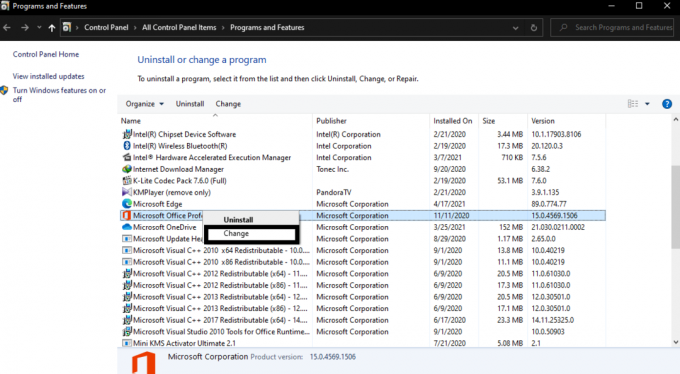
- अब आपको विकल्प "त्वरित मरम्मत" के साथ एक पॉप-अप दिखाई देगा। त्वरित मरम्मत का चयन करें और फिर अपनी कार्रवाई की पुष्टि करने के लिए मरम्मत बटन पर क्लिक करें।
- मरम्मत की प्रक्रिया पूरी होने दें, और फिर अपने कंप्यूटर को रिबूट करें। यदि आप अभी भी एक नया नोटबुक बनाते समय OneNote के साथ "अमान्य नोटबुक नाम" त्रुटि का सामना करते हैं, ऊपर वर्णित चरणों को दोहराएं, लेकिन इस बार "त्वरित मरम्मत" के बजाय, "ऑनलाइन मरम्मत" चुनें विकल्प।
- एक बार जब आप ऑनलाइन मरम्मत के साथ किया जाता है, तो अपने कंप्यूटर को पुनरारंभ करें।
यदि यह OneNote एप्लिकेशन के साथ आपकी समस्या का समाधान नहीं करता है, तो नीचे दिए गए अगले समाधान के लिए जाएं।
विज्ञापनों
OneNote एप्लिकेशन स्थापना की मरम्मत करें:
अब देखते हैं कि आप OneNote के नए स्टैंडअलोन UWP संस्करण की मरम्मत कैसे कर सकते हैं।
- रन डायलॉग बॉक्स खोलने के लिए विंडोज की + आर दबाएँ।
- "Ms-settings: appsfeatures" दर्ज करें और Ok पर क्लिक करें। यह सेटिंग ऐप के ऐप्स और फीचर्स मेनू को लाएगा।
- विंडो के दाएँ फलक में, अनुप्रयोग OneNote में अनुप्रयोग की सूची देखें।
- एक बार जब आप इसे पा लेते हैं, तो इस पर क्लिक करें, और यह इसमें "उन्नत विकल्प" विकल्प लाएगा।

- उन्नत विकल्प पर क्लिक करें और फिर रीसेट टैब पर जाएं। यहां, रिपेयर बटन पर क्लिक करें।
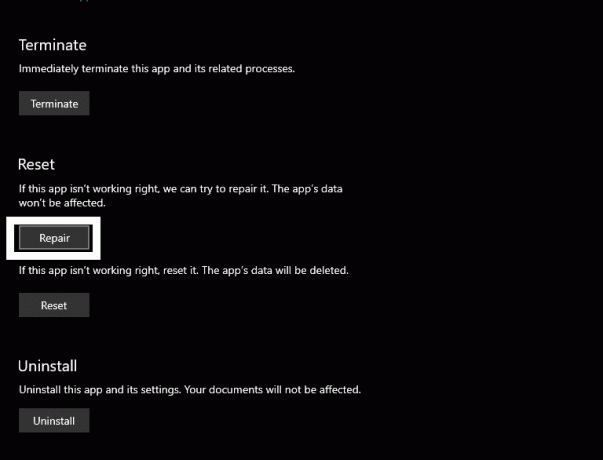
विज्ञापनों
- मरम्मत प्रक्रिया पूरी होने तक प्रतीक्षा करें, और उसके बाद अपने कंप्यूटर को पुनरारंभ करें।
निश्चित रूप से अब आप एक नया नोट बनाने की कोशिश करते समय OneNote एप्लिकेशन में कोई त्रुटि नहीं देखेंगे। यदि, किसी कारण से, ऊपर उल्लिखित समाधानों में से कोई भी आपके लिए काम नहीं करता है, तो कुछ दिनों तक प्रतीक्षा करें क्योंकि एप्लिकेशन के डेवलपर्स निश्चित रूप से इस त्रुटि को संबोधित करने के लिए अपडेट को बाहर कर देंगे। Microsoft अपने उपयोगकर्ताओं को वनबोट के साथ सर्वोत्तम संभव अनुभव प्रदान करने के लिए लगातार काम कर रहा है, इन बग्स को ठीक करके जो हर बार एक बार दिखाई देते हैं। एक बार एप्लिकेशन का नया संस्करण निकल जाने के बाद, उस संस्करण को स्थापित करें, और आपकी समस्या का समाधान किया जाना चाहिए।
वह सब OneNote "अमान्य नोटबुक नाम" त्रुटि को ठीक करने के बारे में है। यदि आपके पास इस लेख के बारे में कोई प्रश्न या प्रश्न हैं, तो नीचे टिप्पणी करें, और हम आपके पास वापस आ जाएंगे। इसके अलावा, हमारे अन्य लेखों को अवश्य देखें iPhone युक्तियाँ और चालें,Android टिप्स और ट्रिक्स, पीसी युक्तियाँ और चालें, और बहुत अधिक उपयोगी जानकारी के लिए।
यहाँ हम आपको गाइड करेंगे कि बूटलोडर को Doov A55 पर कैसे अनलॉक करें। अगर आप…
यहाँ हम BQ मोबाइल BQS-5203 विजन पर भाषा को बदलने के बारे में मार्गदर्शन करेंगे। वहां…
विज्ञापन इस ट्यूटोरियल में, हम आपको दिखाएंगे कि फ़ायरफ़ॉक्स ब्राउज़र पर सहेजे गए पासवर्ड कैसे निकालें। वहाँ…



